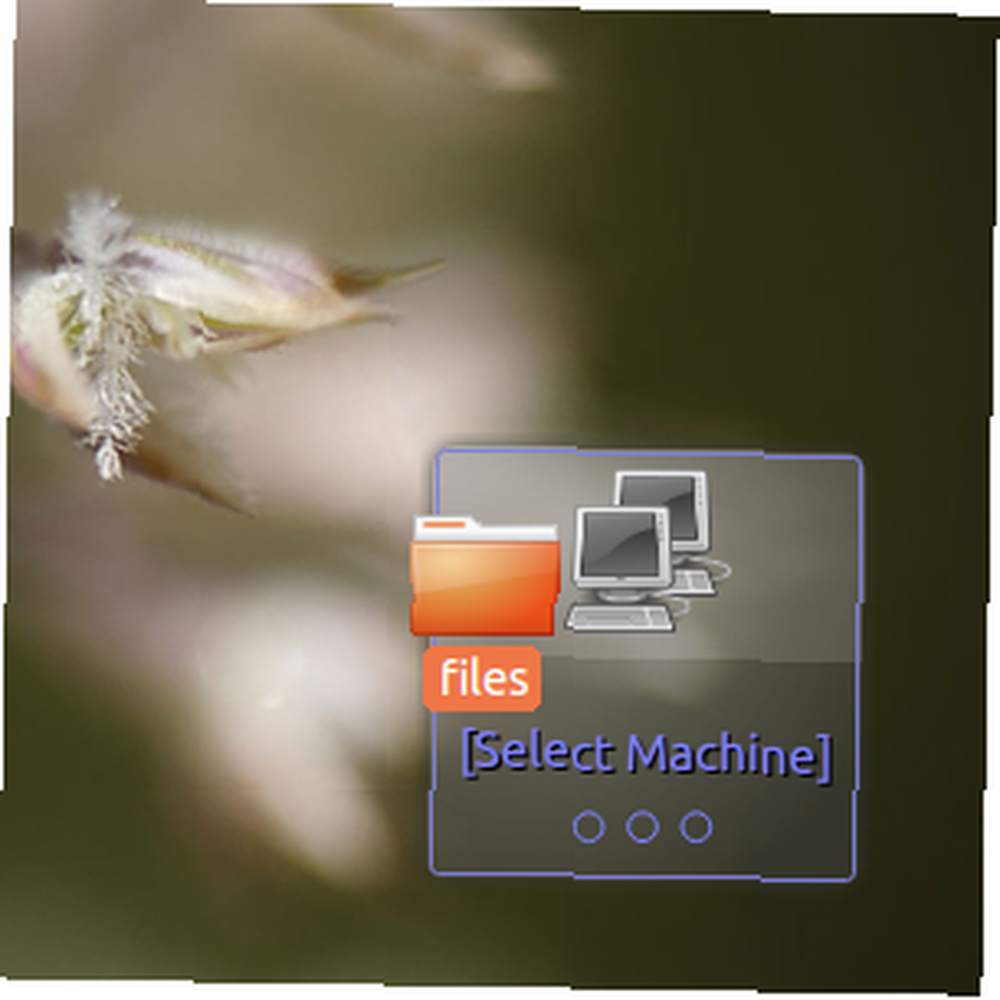
Mark Lucas
0
1593
23
Szybko udostępniaj pliki między dowolnymi dwoma komputerami w sieci. Nitroshare to aplikacja dla systemów Linux, Mac i Windows, która ułatwia lokalne udostępnianie plików: wystarczy kliknąć i przeciągnąć. Pliki znajdą się na pulpicie komputera odbierającego (lub dowolnego innego folderu, jeśli wolisz).
Nie jest trudno skonfigurować sieć domową, w tym udostępnianie plików, w systemie Windows i OS X Lion zawiera funkcję szybkiego udostępniania plików między komputerami Mac. Jeśli chcesz szybko udostępnić plik między komputerami z dwoma różnymi systemami operacyjnymi, sprawy mogą się jednak szybko skomplikować.
Nie z Nitroshare. Ten program daje ci pole, do którego możesz przeciągnąć dowolny plik lub kolekcję plików. Wybierz komputer odbierający i w zasadzie skończysz: rozpocznie się szybki transfer.
Ten program służy do udostępniania plików między komputerami w tej samej sieci; nie działa przez Internet.
Konfiguracja Nitroshare
Po pierwsze: pobierz wersję Nitroshare, której potrzebujesz na swoje komputery. Znajdziesz instalatory dla Windows i Mac, wraz z pakietami DEB i RPM dla Linuksa (testowałem na Ubuntu 12.04 i Windows 7).
Po zainstalowaniu oprogramowania uruchom je na komputerach i przejdź przez proces konfiguracji:
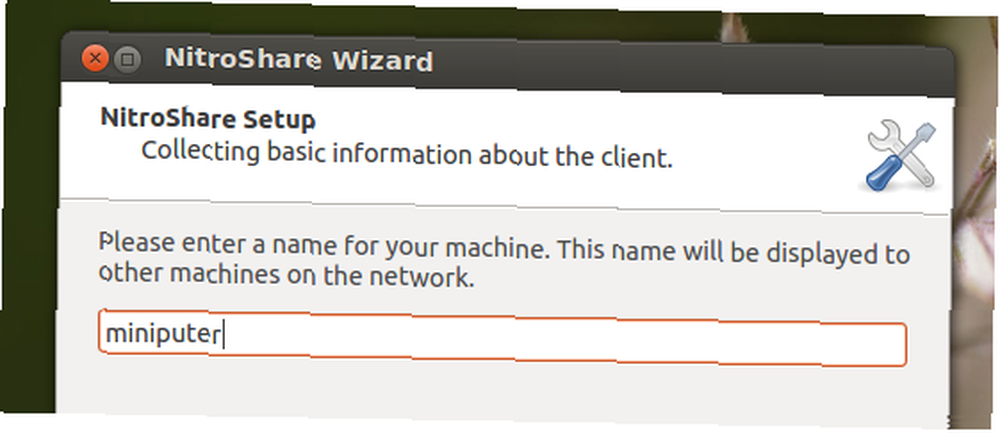
Upewnij się, że każdy komputer ma unikalną nazwę, w przeciwnym razie może szybko się pomylić. Wybierz, czy chcesz widzieć powiadomienia i jak często:

Możesz to zmienić później, jeśli chcesz, więc nie marnuj czasu na to. Jeśli skonfigurowałeś dwa lub więcej komputerów, powinny się one znaleźć - jeśli nie, dostosuj odpowiednio ustawienia zapory. Gdy wszystko zadziała, program znajdzie się w zasobniku systemowym, aw prawym dolnym rogu pojawi się małe okno do upuszczania plików.
Korzystanie z Nitroshare
Istnieją dwa sposoby wysłania pliku lub wielu plików. Możesz kliknąć prawym przyciskiem myszy ikonę zasobnika i znaleźć komputer, do którego chcesz wysłać pliki:

Spowoduje to wyświetlenie zwykłego dialogu kontekstowego, umożliwiając wybranie plików. Jeśli wydaje się, że to za dużo pracy, możesz po prostu przeciągnąć i upuścić pliki do małego okna, które Nitroshare dodaje w prawym dolnym rogu pulpitu:

Po wykonaniu tej czynności będziesz mógł wybrać komputer, do którego chcesz wysłać plik. Domyślnie komputer odbierający pliki musi je zaakceptować przed rozpoczęciem przesyłania. Na komputerze odbiorcy zobacz następujący monit:
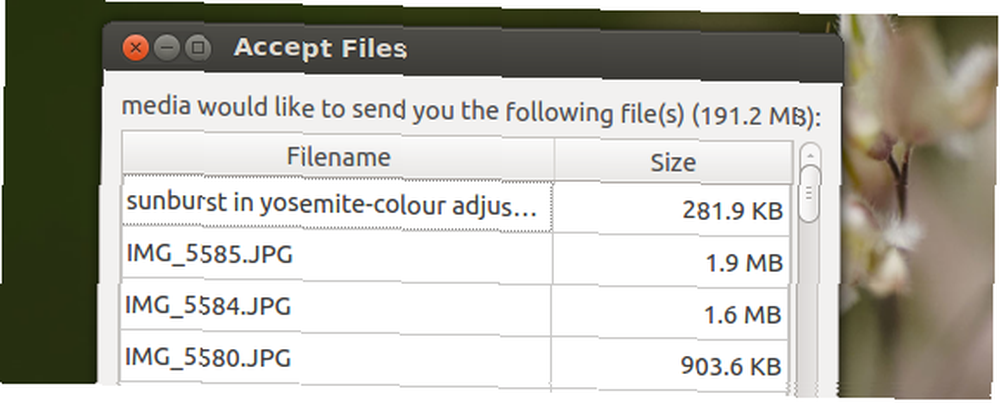
Alternatywnie możesz zmienić ustawienia, aby pliki były automatycznie akceptowane; znajdź okno preferencji za pomocą ikony na pasku zadań. Możesz także zmienić miejsce, w którym kończą się pliki, jeśli chcesz - domyślnie kończą się na pulpicie.
Pliki są przesyłane bezpośrednio przez sieć; do NitroShare nie jest połączona żadna usługa w chmurze. Żeby było jasne: nie można używać tej usługi do wysyłania plików przez Internet na inny komputer.
Ubuntu PPA
Użytkownicy Ubuntu mogą opcjonalnie zainstalować to oprogramowanie za pomocą PPA. Otwórz wiersz poleceń i wprowadź następujące polecenia:
sudo add-apt-repository ppa: george-edison55 / nitroshare
sudo apt-get update
sudo apt-get install nitroshare
Pierwsze polecenie dodaje PPA; drugi aktualizuje listę pakietów; trzeci instaluje Nitroshare. Korzystanie z PPA gwarantuje, że Nitroshare będzie na bieżąco na Ubuntu.
Wniosek
Regularnie przełączam się między komputerami Ubuntu, Windows i OS X i cieszę się z tak prostego sposobu udostępniania plików między wszystkimi trzema systemami. Wszystko, co muszę zrobić, to kliknąć i przeciągnąć, a plik znajduje się na pulpicie mojego innego komputera - pod pewnymi względami jest nawet prostszy niż Dropbox.
Jak szybko skopiować pliki z jednego komputera na drugi? Jak zawsze uwielbiam uczyć się od ciebie, więc daj mi znać w komentarzach poniżej.











